
Kolega na domácím počítači se systémem Windows 10 začal pravidelně (každé 2-3 dny) ztratit přístup na internet (při připojení je stav „Omezený“) a když se spustí Průvodce diagnostikou sítě Windows (spustí se, když uživatel klepne na ikonu s chybou síťového připojení) prostřednictvím Nastavení -> Aktualizace a zabezpečení -> Odstraňování problémů -> Spusťte Poradce při potížích s připojením k Internetu) se objeví typická chyba:
V tomto počítači chybí jeden nebo více síťových protokolů.Pro síťovou komunikaci nejsou vyžadovány žádné položky registru pro Windows Sockets.

Chybí položky registru Windows Sockets potřebné pro připojení k síti.
Kolega obvykle problém vyřešil restartováním Windows a routeru, po kterém připojení k internetu fungovalo nějakou dobu, ale po dni nebo dvou se problém opakoval. Nedávno mě požádal, abych se pokusil opravit chybu s chybějícími síťovými protokoly. To jsem dostal.
U takového plovoucího problému se obvykle doporučuje začít s nejjednodušším - obnovit aktuální nastavení TCP / IP a Windows Sockets. Pokud je adresa IP v počítači nakonfigurována ručně a ne prostřednictvím protokolu DHCP, obnoví vaše síťové nastavení následující příkazy. Nejprve proto musíte pro síťová připojení zaznamenat aktuální nastavení adresy IP, masky, brány a serveru DNS.
netsh winsock reset
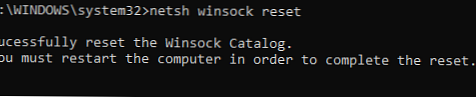
Úspěšně resetujte katalog Winsock. Chcete-li dokončit reset, musíte restartovat počítač.
reset rozhraní netsh ipv4
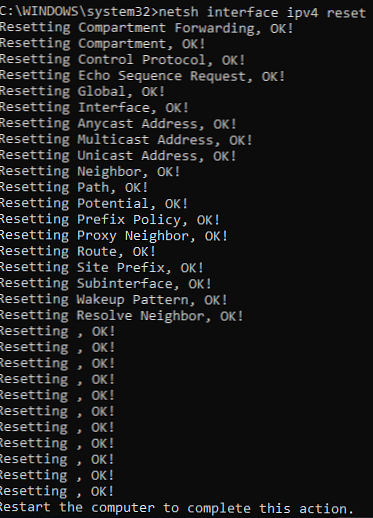
Resetování přeposílání přihrádky, OK! Resetování prostoru, OK! Resetování řídicího protokolu, OK! Resetování žádosti o echo sekvenci, OK! Resetování Global, OK! Resetování rozhraní, OK! Resetování Anycast adresy, OK! Resetování vícesměrové adresy, OK! Resetování adresy Unicast, OK! Resetování souseda, OK! Resetování cesty, OK! Resetovací potenciál, OK! Resetování zásady předpony, OK! Resetování Proxy Neighbor, OK! Resetování trasy, OK! Obnovení předpony stránky, OK! Resetování podrozhraní, OK! Resetování vzoru probuzení, OK! Resetování Vyřešit souseda, OK! Resetování, OK!
Tyto příkazy resetují nastavení protokolu TCP / IP pro všechny síťové adaptéry a všechny poskytovatele služeb Winsock Layered Service do jejich počátečního, čistého stavu. V důsledku toho odeberete všechny popisovače třetích stran, které byly vestavěny do zásobníku Winsock pomocí programů třetích stran. Antiviry, čichače, firewally, a dokonce i některé viry, staví své knihovny handlerů na zásobníku Winsock častěji :).
Po provedení všech příkazů je třeba restartovat počítač a zkontrolovat připojení k Internetu.
Pokud problém přetrvává, je třeba odstranit aktuální nastavení Windows Sockets prostřednictvím registru.
- Otevřete editor registru a přejděte na klíč HKEY_LOCAL_MACHINE \ SYSTEM \ CurrentControlSet \ Services \ WinSock. Vytvořte záložní kopii větve registru exportem do reg souboru (RMB -> Export);

- Odstranit větev (RMB -> Odstranit);

- Pro větev postupujte stejným způsobem HKEY_LOCAL_MACHINE \ SYSTEM \ CurrentControlSet \ Services \ Winsock2;
Poté musíte ručně přeinstalovat součásti protokolu TCP / IP.
- Na ovládacím panelu síťového připojení (ncpa.cpl) otevřete vlastnosti síťového adaptéru a klikněte na Nainstalovat;
- Vyberte Protokol v seznamu součástí k instalaci (Vyberte typ síťové funkce);
- Poté vyberte, zda chcete součást nainstalovat z disku, a zadejte cestu k adresáři
C: \ Windows \ INF;
- V seznamu přeinstalovatelných síťových protokolů vyberte možnost Internet Protocol verze 4 (TCP / IPv4) a restartujte počítač.
 .
.
Síťová připojení Požadovanou funkci nelze přidat. Chyba je: Tento program je blokován zásadami skupiny. Další informace získáte od správce systému.
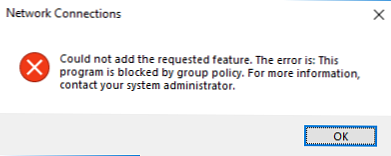
Chcete-li chybu opravit, musíte ručně importovat z jiného počítače se stejnou verzí OS a na problematickém počítači použít následující větve registru: HKLM \ SYSTEM \ CurrentControlSet \ Services \ Winsock a HKLM \ SYSTEM \ CurrentControlSet \ Services \ Winsock2.
Můžete si stáhnout hotové soubory pro čisté Windows 10 x64 LTSC z níže uvedených odkazů:
- Winsock.reg
- Winsock2.reg
Po importu reg souborů musíte restartovat počítač a zkuste znovu nainstalovat protokol TCP / IP (v nejextrémnějším případě použijte dříve uložené větve winsock, ale je lepší použít čisté).
Nyní ve vlastnostech síťových připojení zkontrolujte, zda je nakonfigurováno tak, aby získalo dynamickou adresu IP a nastavení serveru DNS, nebo zadejte adresu IP a server DNS ručně (v mém případě po resetování byla nastavení statické adresy IP pouze vymazána). U domácího počítače můžete pro servery Google zadat následující statické adresy DNS: 8.8.8.8 a 8.8.4.4.
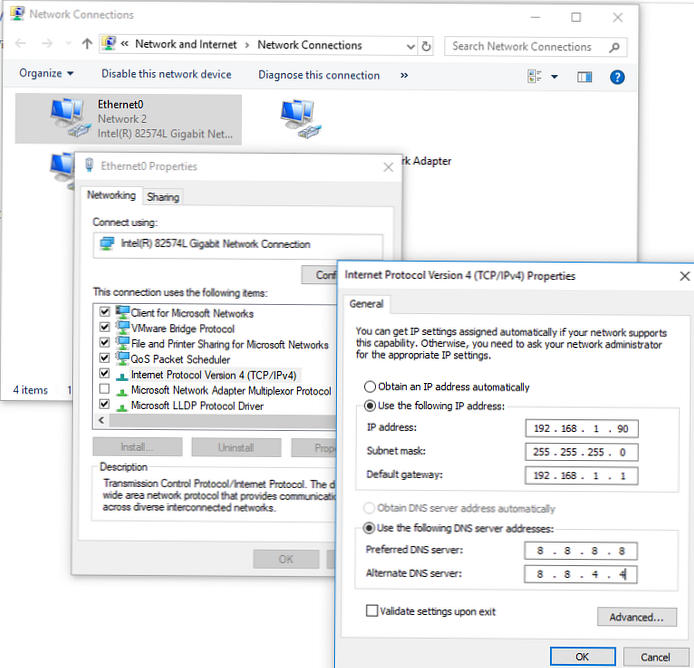
Klikněte na tlačítko zde. Pokročilé a na kartě WINS deaktivujte procházení LMHOSTS a NetBIOS prostřednictvím TCP / IP. Tyto síťové protokoly jsou v moderních sítích zastaralé a nepotřebují se. .
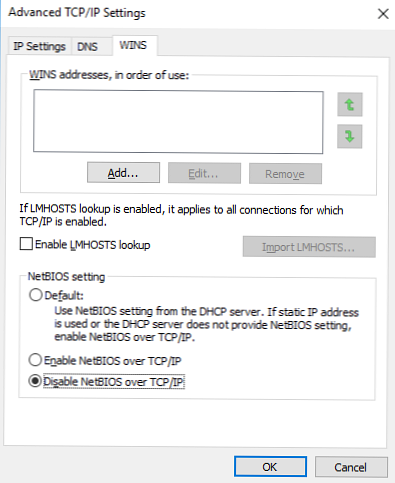
Poté se v systému Windows 10 problém přerušovaného odpojování Internetu s chybou „chybí jeden nebo více síťových protokolů“. Pokud by vám to nepomohlo, pokusil bych se přeinstalovat (aktualizovat) ovladače síťových adaptérů. Možná je problém také s nimi.







 .
.






